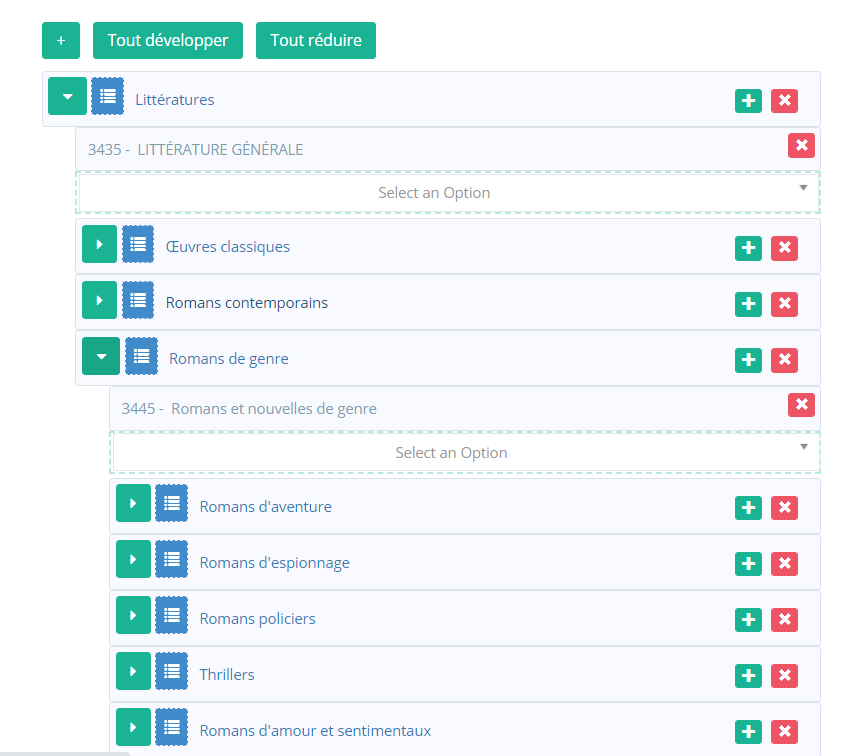...
Cliquez sur le menu déroulant et sélectionnez le type
...
...
Présentation du codage
...
En cliquant sur <Open> les codes sous-jacents sont affichés.
...
Klik op <NUR> of (in dit voorbeeld) <000- Non boeken algemeen> om terug te gaan naar een vorig overzicht.
...
Cochez les options 'Déjà utilisé' ou 'Non utilisé' pour voir si un encodage a déjà été utilisé dans les genres créés.
...
Créer des classifications
...
Saisissez le nom et cliquez sur <save> (Si plusieurs genres sont créés dans une session, le dernier titre créé sera adopté. Cliquez dans le champ de titre pour changer le nom).
...
Cliquez sur <+> pour créer une sous-catégorie dans le genre.
...
Cliquez dans le champ titre pour changer le nom et cliquez sur <save>.
...
Cliquez ensuite sur le menu déroulant pour sélectionner le code NUR correspondant Vous pouvez effectuer une recherche par code ou par description.
...
Cliquez sur <Effacer le cache> pour que les modifications prennent effet.
...
Modifier
Le nom, les sous-catégories peuvent être modifiés, complétés et supprimés. Cliquez sur <Save> et <Clear Cache> pour que les modifications prennent effet. L'aperçu peut être ajusté en cliquant sur <Tout développer> ou <Tout réduire>.
...
Renommer: cliquez sur le champ de titre, entrez le nouveau nom et cliquez sur <save><sauver>.
...
Supprimer le genre ou le code NUR: Cliquez sur la croix rouge
...
Modifier l'ordre: cliquez sur le genre / sous-catégorie et faites-le glisser vers l'emplacement souhaité.
...
Codes NUR fictifs
| Info |
|---|
Remarque: Cette fonction n'est possible qu'en combinaison avec un catalogue privé / accès à l'éditeur Onix |
...
Après quelques minutes, la mise à jour a eu lieu dans la boutique en ligne